在CAD绘图过程中,当我们的图纸中有对象需要进行编辑的时候,我们可以使用软件中的一些CAD编辑功能,如果想要将图纸中的某个对象,在原有的基础上进行拉成或者缩短,就可以使用软件中的CAD拉伸功能。
CAD拉伸图形的操作过程:
使用STRETCH命令可以拉伸、缩短及移动实体整体图形,该命令通过改变端点的位置来修改图形对象,编辑过程中除被伸长、缩短的对象外,其他图元的大小及相互间的几何关系将保持不变。
命令行输入提示如下:
命令:_stretch //通过交叉窗口选择要拉伸的对象,如下图左边所示
选择对象: //单击A点
指定对角点:找到6个 //单击B点
选择对象: //按Enter键
指定基点或[位移(D)]<位移>: //在屏幕上单击一点
指定第二个点或<使用第一个点作为位移>:@35,0 //输入第二点的相对坐标
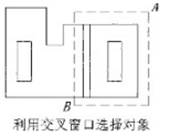
结果如下右边所示。
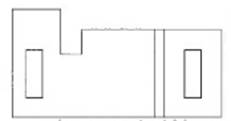
使用STRETCH命令时,首页应利用交叉窗口选择对象,然后指定对象拉伸的距离和方向。凡在交叉窗口中的图元顶点都被移动,而与交叉窗口相交的图元将被延伸或缩短。
以上就是在CAD绘图软件中,使用CAD拉伸功能,拉伸图纸中的CAD对象的时候,可以只改变拉伸的对象,保证其他对象不变,很方便。今天就介绍这么多了。安装浩辰CAD软件试试吧。更多CAD教程技巧,可关注浩辰CAD官网进行查看。
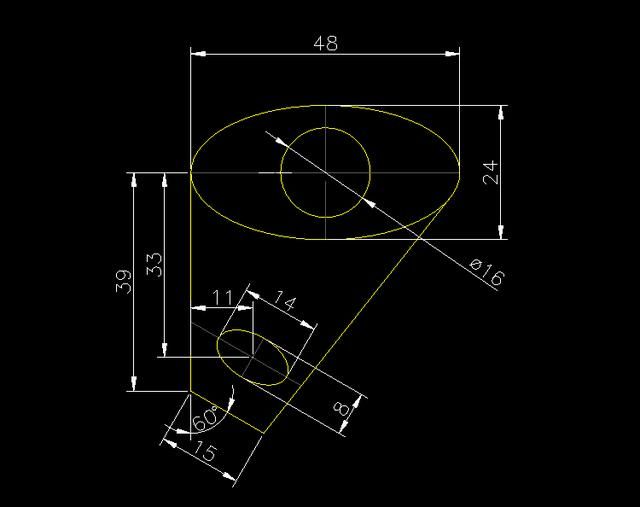
2019-11-29
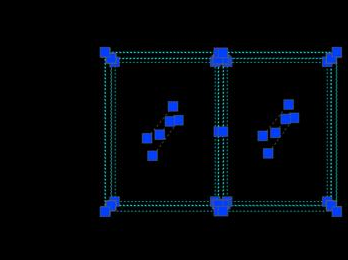
2019-11-18
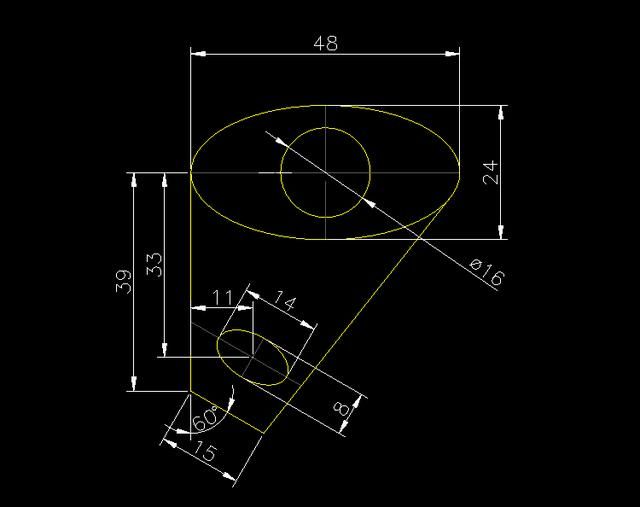
2019-11-14

2019-10-16

2019-10-10
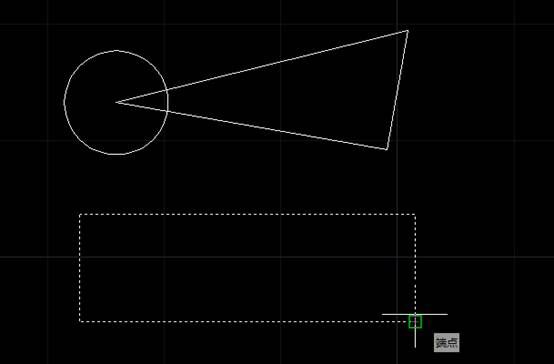
2019-09-17

2019-09-09
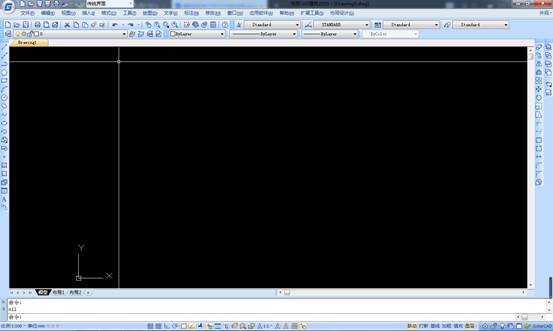
2019-08-05
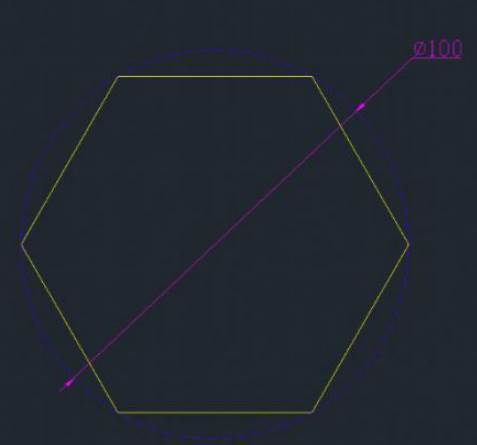
2019-08-02
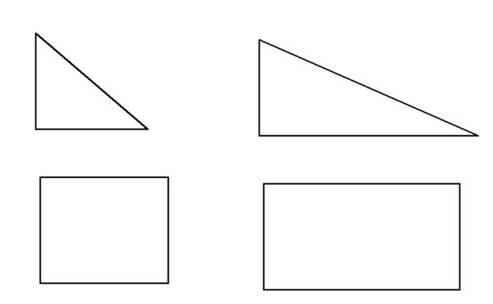
2019-07-26

2019-07-23
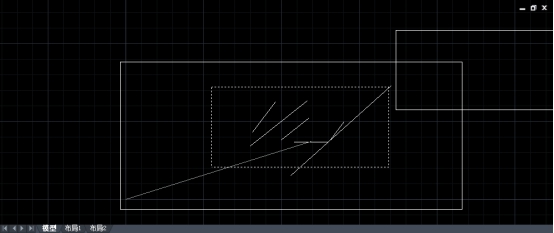
2019-07-10
